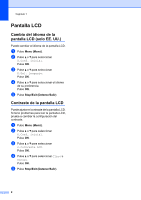Brother International DCP-J140W Advanced Users Manual spainish - English and S - Page 11
Cómo hacer copias N en 1 o un póster (Formato de página), Stop/Exit Detener/Salir, Copy Options
 |
View all Brother International DCP-J140W manuals
Add to My Manuals
Save this manual to your list of manuals |
Page 11 highlights
Cómo hacer copias e Pulse Stop/Exit (Detener/Salir). Cómo hacer copias N en 1 o un póster (Formato de página) La función de copia N en 1 puede ayudarle a ahorrar papel permitiéndole copiar dos o cuatro páginas en una página impresa. También puede hacer un póster. Al utilizar la función de póster, el equipo divide el documento en secciones y, a continuación, las amplía para poder unirlas y formar un póster. Pulse y, a continuación, a o b para seleccionar Formato pág. Normal(1en1) 2en1(Vert) 2en1(Hori) 2en1(Id) 4en1(Vert) 4en1(Hori) Póster(3x3) a Cargue el documento. b Introduzca el número de copias que desea. 1 1 Solo puede realizar una copia a la vez cuando utilice el formato Póster(3x3). c Pulse Copy Options (Opciones de Copia) y a o b para seleccionar Formato pág. Pulse OK. d Pulse a o b para seleccionar 2en1(Vert), 2en1(Hori), 2en1(Id) 1, 4en1(Vert), 4en1(Hori), Póster(3x3) o Normal(1en1). Pulse OK. 1 Para obtener más información sobre 2 en 1 (ID), consulte Copia 2 en 1 (ID) (Formato de página) uu página 8. e Pulse Black Start (Inicio Negro) para escanear el documento. También puede pulsar Color Start (Inicio Color) si está realizando solo una copia de color. Si está copiando un póster, el equipo escanea la página e inicia la impresión. f Después de que el equipo haya escaneado la página, pulse a (Sí) para 3 escanear la página siguiente. Siguient página? a Sí b No g Coloque la siguiente página sobre el cristal de escaneo. Pulse OK. Ajuste sig. pág. Desp. Pulse OK h Repita los pasos f y g para cada página del formato de página. i Una vez escaneadas todas las páginas, pulse b (No) para terminar. Nota • (Vert) significa Vertical y (Hori) significa Horizontal. • Asegúrese de que el tamaño de papel está configurado en Carta, A4 o Ejecutivo. • La copia de póster no está disponible para el tamaño de papel Ejecutivo. • Solo puede realizar una copia de color a la vez. • Solo se puede realizar una copia de póster a la vez. • Enlarge/Reduce (Ampliar/Reducir) no está disponible con Formato pág. 7